آیا تاکنون سعی کرده اید فقط ویدیوهای YouTube را تماشا کنید تا دریابید که نماد بارگیری فقط در حال گردش است یا فیلم کاملاً خالی است؟
دلایل عدم کارکرد YouTube چیست؟ در این مقاله ما بیش از 15 مورد را کشف خواهیم کرد که می دانید وقتی YouTube درست کار نمی کند. حداقل یکی از این نکات باید مشکل شما را برطرف کند.
آیا YouTube خاموش است؟
اگر حتی نمی توانید به وب سایت YouTube بروید ، می توانید یک مشکل بالقوه برای خود سایت باشد.
این همیشه اولین چیزی است که باید بررسی کنید. زیرا اگر مشکلی با YouTube وجود داشته باشد ، احتمالاً هزاران کاربر در سراسر جهان را تحت تأثیر قرار خواهد داد. بهترین دو سایت برای بررسی این مورد Downdetector یا خاتمه. گزارش است.
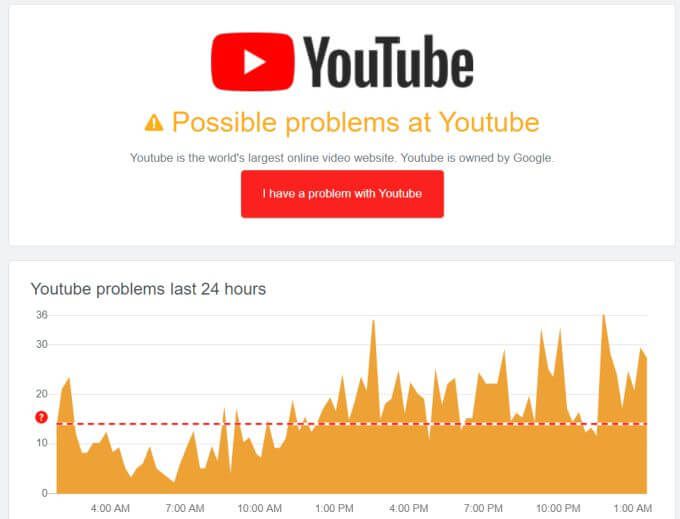
در Downdetector ، گرافیکی را مشاهده می کنید که عدد را نشان می دهد کاربرانی که در 24 ساعت گذشته با مشکلات YouTube روبرو شده اند. همچنین دکمه من با یوتیوب مشکل دارمکه می توانید برای گزارش مسئله خود استفاده کنید.
Outage.Report نقشه جهان را با نقشه گرما نمایش می دهد که نشان می دهد کدام مناطق جهان بیشترین مشکلات را با سایت دارد.
In_content_1 همه: [300x250] / dfp: [640x360]->آیا YouTube دارای مشکلات فنی است؟
نکته بعدی که باید بررسی کنید ، حتی اگر به YouTube دسترسی داشته باشید ، آیا این سایت دارای مشکلات فنی داخلی است؟ این اتفاق بیشتر از آنچه مردم فکر می کنند اتفاق می افتد.
بعضی از موضوعاتی که می تواند مباحث فنی داخلی را نمایان کند:
صفحه راهنما یوتیوب مکانی است که می توانید برای جستجوی موضوع خاصی که مشاهده می کنید ، جستجو کنید.

ممکن است دریابید که سایر کاربران در گذشته موارد مشابهی داشتند و می توانید از راه حل های درون جامعه بیاموزید.
همچنین می توانید کشف کنید که شماره یک مشکل فنی داخلی YouTube است ، و تنها کاری که باید انجام دهید اینست که صبر کنید.
آیا تبلیغات YouTube باعث ایجاد مشکل می شود؟
یک مسئله مشترک دیگر که می تواند وقتی سعی کنید ویدیوهای YouTube را پخش کنید این اتفاق می افتد که این ویدیو پخش نمی شود. یا بعد از چندین بار بازی پخش می شود و دوباره بازی را متوقف می کنید.
قبل از اینکه همه اصلاحات زیر را امتحان کنید ، ایده خوبی است که اطمینان حاصل کنید که تبلیغات موجود در ویدیو مشکلی ایجاد نمی کند. برای آزمایش این مورد ، پیوند مربوط به صفحه کانال را که شامل کل لیست پخش فیلم ها است ، انتخاب کنید از جمله موردی که نمی توانید پخش کنید.

هنگامی که تنظیمات در حساب Google شما فیلم ها را با تبلیغات YouTube مسدود می کند ، این مشکل ممکن است رخ دهد. برای آزمایش این مورد ، یک حساب Google جدید آزمایش کنید و ببینید که آیا این فیلم خوب بازی می کند یا خیر. اگر این کار را انجام دهد ، به احتمال زیاد این مورد است.
برای رفع این مشکل در YouTube که کار نمی کند:

اگر این خاموش باشد ، می تواند به طور بالقوه تأثیر بگذارد آیا می توانید برخی از فیلم های YouTube را با تبلیغات پخش کنید یا خیر. با فعال کردن آن می توانید این مشکل را برطرف کنید.
آیا این یک فیلم خصوصی است؟
اگر می خواهید یک فیلم خصوصی را مشاهده کنید ، باید اطمینان حاصل کنید که قبل از پخش آن از شما دعوت شده است تا فیلم را مشاهده کند.
اطمینان حاصل کنید که شخصی که ویدیوی خصوصی را ایجاد کرده است می داند که چگونه تنظیمات حریم خصوصی ویدیو را تغییر دهید را ببیند.
برای اینکه بتوانید ویدیوهای خصوصی را که از آنها دعوت شده اید مشاهده کنید:
برنامه YouTube را در دستگاه های تلفن همراه به روز کنید
اگر فیلم های YouTube روی تلفن همراه شما کار نمی کنند ، ممکن است لازم باشد برنامه YouTube را به روز کنید. به این دلیل است که برخی از به روزرسانی ها ممکن است نسخه های قدیمی YouTube را در دستگاه های تلفن همراه که هنوز برنامه به روز نشده است ، خراب کند.
با به روز کردن برنامه می توانید آن مشکلات را برطرف کنید. Android:

برای به روزرسانی برنامه YouTube در دستگاه های iOS:
پس از بهروزرسانی برنامه YouTube ، دستگاه تلفن همراه خود را مجدداً راه اندازی کنید. سپس برنامه را مجدداً باز کنید و دوباره ویدیوی YouTube را مشاهده کنید.
مطمئن شوید مرورگر مشکلی ایجاد نمی کند
اگر از Chrome برای مشاهده استفاده می کنید ویدئوهای YouTube ، تعدادی تنظیمات Chrome وجود دارد که می تواند باعث شود YouTube کار را متوقف کند.
تمام موارد زیر را در مرورگر Chrome حل کنید تا مشکل حل شود.
پاک کردن کوکی ها و حافظه پنهان
پاک کردن همه کوکی ها و حافظه نهان در Chrome معمولاً بسیاری از مشکلات YouTube را برطرف می کند.
برای این کار:

به روزرسانی کروم
بعضی اوقات ، به روزرسانی های اخیر Chrome می تواند منجر به نسخه های قدیمی تر Chrome شود که در پخش فیلم های YouTube مشکلی دارند. می توانید با به روز کردن نسخه Chrome خود به جدیدترین نسخه ، این مسئله را برطرف کنید.
برای انجام این کار:

بررسی تنظیمات پروکسی
گاهی اوقات ، برنامه های مخرب یا برنامه های افزودنی مرورگر ممکن است تنظیمات پروکسی شما را به روز کند و در استفاده از YouTube مشکلی ایجاد کند.
برای تنظیم تنظیمات پروکسی Chrome خود به حالت پیش فرض:

اگر از یک مرورگر در شبکه شرکتی استفاده می کنید که از تنظیمات دستی پروکسی استفاده می کند ، به بخش فناوری اطلاعات خود مراجعه کنید تا دریابید که موارد چیست و در تنظیم مجدد آنها کمک می کند. در تنظیمات صحیح.
جاوا اسکریپت را فعال کنید
YouTube برای کار صحیح به Javascript در مرورگر Chrome شما نیاز دارد.
برای انجام این کار:

مسدود کننده تبلیغات را غیرفعال کنید و از مرورگرهای مختلف استفاده کنید
مسدود کننده های تبلیغاتی معمولاً هیچ مشکلی در YouTube ایجاد نمی کنند ، اما بسته به اینکه از مسدود کننده تبلیغاتی استفاده می کنید و چه تنظیماتی را در مسدود کننده تبلیغات خود فعال کرده اید ، این است ارزش این را دارد که غیرفعال کنید تا مطمئن شوید مشکل ایجاد نمی کند.
علاوه بر مسدود کننده های تبلیغ ، افزونه های دیگری مانند Disconnect ، Privacy Badger ، ScriptSafe و غیره می توانند عناصر خاصی را در YouTube مسدود کنند که ممکن است از پخش فیلم جلوگیری کند.
سرانجام ، اگر از مرورگری مانند Brave استفاده می کنید ، دارای برخی از خصوصیات امنیتی پیش فرض بسیار سخت است که می تواند باعث ایجاد مشکل در YouTube شود. مرورگر دیگری را امتحان کنید و ببینید که آیا این مسئله مشکل را رفع کرده است یا خیر. اگر این کار را انجام داد ، سعی کنید همه افزودنیها و ویژگیهای حریم خصوصی مرورگر را غیرفعال کنید.
اتصال به اینترنت خود را بررسی کنید
به نظر می رسد واضح است ، اما بسیاری از مردم نمی دانند که YouTube کار نمی کند زیرا آنها اتصال اینترنتی خود را از دست داده اند
اگر اتصال اینترنت شما خراب است ، باید عیب یابی اتصال به اینترنت قبل از اینکه بتوانید دوباره YouTube را آزمایش کنید.
چند رفع سریع که می تواند مجدداً اینترنت شما را به درستی کار کند ، به تنظیمات DNS خود را شستشو دهید و تنظیمات شبکه خود را دوباره تنظیم کنید است.
به روزرسانی درایور گرافیک
اگر هنگام پخش فیلم های YouTube ، صفحه نمایش سیاه ، سفید یا سبز را مشاهده می کنید ، مسئله می تواند گرافیک شما باشد درایور.
رفع سریع این مسئله اطمینان از این است که آخرین درایور کارت گرافیک خود را داشته باشید.
